የተሰረዘ ወይም የተበላሸ መረጃን ከፍላሽ አንፃፊ እንዴት መልሶ ማግኘት እንደሚቻል
ፍላሽ አንፃፊዎች መረጃን ለማከማቸት እና ለማስተላለፍ በጣም አስፈላጊ መሳሪያ ናቸው። ነገር ግን ቴክኖሎጂ አንዳንድ ጊዜ አይሳካም, እና ስለዚህ የተሰረዙ ፋይሎችን ከ ፍላሽ አንፃፊ እንዴት ማግኘት እንደሚችሉ ማወቅ ለእያንዳንዱ ተጠቃሚ ጠቃሚ ይሆናል.
ጠቃሚ፡ አስፈላጊ መረጃን በስህተት ከሰረዙ ወደ ፍላሽ አንፃፊ ምንም ነገር አይጻፉ። እንዲሁም በእሱ ላይ አዲስ አቃፊዎችን መፍጠር አይችሉም, አለበለዚያ ውሂቡን መልሰው ማግኘት አይችሉም!
ሲሰረዙ, ከፋይል ሰንጠረዥ ውስጥ ያለው መዝገብ ይጠፋል, ነገር ግን ውሂቡ ራሱ ሙሉ በሙሉ አይጠፋም - በጊዜ ውስጥ ከተገነዘቡት ወደነበረበት መመለስ ይቻላል. በፋይል ስርዓቱ ላይ ማናቸውንም ማጭበርበሮችን ካደረጉ, የተሰረዘ ወይም የተበላሸ ፋይል በተጻፈበት ፍላሽ አንፃፊ ላይ ሌላ መረጃ የመፃፍ እድሉ ከፍተኛ ነው. በዚህ አጋጣሚ አስፈላጊውን ውሂብ ወደነበረበት መመለስ በጣም ችግር ያለበት ይሆናል. ቅርጸት ከተሰራ በኋላ ተመሳሳይ ሁኔታ ይከሰታል.
መዳረሻ የለም።
ተጨማሪ ሶፍትዌሮችን ሳይጠቀሙ የተበላሹ መረጃዎች ወደነበሩበት ሊመለሱ ይችላሉ። ፋይሎቹ ካልተሰረዙ ግን ሊደርሱባቸው ካልቻሉ ኮምፒተርዎን እንደገና ለማስጀመር ይሞክሩ። ምናልባት ፍላሽ አንፃፊው በቀላሉ በስህተት ተገኝቷል።
ችግሩ ዳግም በማስነሳት ካልተፈታ፣ተነቃይ ሚዲያን ስህተቶች ካሉ ያረጋግጡ።
- በአዶው ላይ በቀኝ ጠቅ በማድረግ የፍላሽ አንፃፉን "Properties" ይክፈቱ.
- ወደ "አገልግሎት" ትር ይሂዱ.
- "Check አሂድ" ን ጠቅ ያድርጉ።
- "ትክክለኛ ስህተቶች" እና "መጥፎ ዘርፎችን መጠገን" አመልካች ሳጥኖቹን ያረጋግጡ.
- ፍተሻውን ያሂዱ።
ከቀዶ ጥገናው በኋላ አስፈላጊውን መረጃ ለማግኘት እንደገና ይሞክሩ.
የቫይረሱ ተፅእኖ
ምናልባት ከ ፍላሽ አንፃፊ ውስጥ ያሉ ፋይሎች በየትኛውም ቦታ አልጠፉም. ለቫይረሱ ከተጋለጡ በኋላ በቀላሉ ለተጠቃሚው የማይታዩ ሆኑ.
በተንቀሳቃሽ ሚዲያ ላይ የተደበቁ ፋይሎች መኖራቸውን ማረጋገጥ አለብዎት።
ግልጽ የሆኑ የፋይል አዶዎች በፍላሽ አንፃፊ ላይ ከታዩ፣ ወደ ደህና ቦታ ይቅዱ እና ሚዲያውን ራሱ የፀረ-ቫይረስ መገልገያዎችን በመጠቀም ያረጋግጡ እና የተበከለውን መረጃ ከእሱ ያስወግዱ።
የመልሶ ማግኛ ፕሮግራሞች
ብዙ ልዩ መገልገያዎች የጠፉ መረጃዎችን መልሰው እንዲያገኟቸው ይረዱዎታል፣ በተለይም ሬኩቫ እና ዲስክዲገር። ሁሉም እንደዚህ ያሉ ፕሮግራሞች በተመሳሳይ መርህ ላይ የሚሰሩ እና በመተንተን ችሎታቸው ብቻ ይለያያሉ. ሁለት ወይም ሶስት ተመሳሳይ አፕሊኬሽኖችን በየተራ ከተጠቀሙ፣ ከተቀረጹ በኋላም ቢሆን ፋይሎችን የማግኘት እድሉ በከፍተኛ ደረጃ ይጨምራል።
ዲስክዲገር
ከተከፈተ በኋላ ለመተንተን የሚፈልጉትን ሚዲያ እንዲመርጡ ይጠየቃሉ። ሁለት የፍተሻ ሁነታዎች አሉ - መደበኛ እና የላቀ, ቅርጸት ከተሰራ በኋላ ሊረዳ ይችላል. ሁለተኛውን ወዲያውኑ መምረጥ የተሻለ ነው. 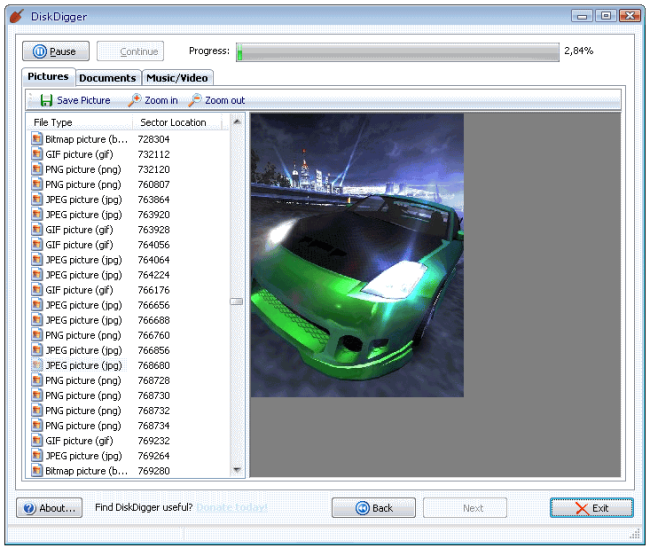
ፍተሻውን ያሂዱ እና ሪፖርቱ እስኪታይ ድረስ ይጠብቁ. ሁሉም መረጃዎች በአይነት ይከፈላሉ: ሰነዶች, ምስሎች, ሙዚቃ. የቅድመ እይታ ተግባሩን በመጠቀም እነሱን ማረጋገጥ ይችላሉ። ፋይሉ በትክክል ከተመለሰ, ምልክት ያድርጉበት እና "አስቀምጥ" ን ጠቅ ያድርጉ.
ጠቃሚ፡ የተመለሰውን መረጃ ወደተሰረዘበት ፍላሽ አንፃፊ አታስቀምጥ!
ይህ መገልገያ ድራይቮች ከሰረዙ ወይም ከቀረጹ በኋላ የጠፋውን መረጃ መልሰው እንዲያገኙ ያስችልዎታል። የዲስክን ጥልቅ ትንተና በመፍቀድ በቀላል እና በተግባራዊነቱ ተለይቷል.
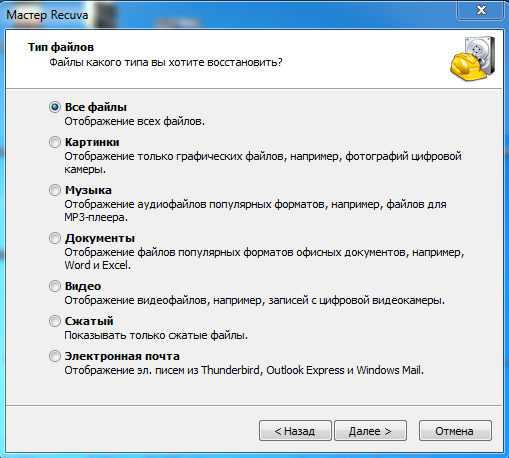
ከተቃኙ በኋላ ሁሉም ፋይሎች በሶስት ቀለማት ምልክት የተደረገበት ሪፖርት ያያሉ.
- አረንጓዴ - ፋይሉ ሙሉ በሙሉ ወደነበረበት ሊመለስ ይችላል.
- ቢጫ - ፋይሉ ተጎድቷል እና በከፊል ወደነበረበት ይመለሳል.
- ቀይ - ወደነበረበት መመለስ አይቻልም. እንደ አለመታደል ሆኖ ቅርጸት ከተሰራ በኋላ ብዙ ቀይ ቀለም ሊኖር ይችላል።
የሚቀረው አስፈላጊውን መረጃ መምረጥ ነው, "Recover" የሚለውን ጠቅ ያድርጉ እና በኮምፒተርዎ ላይ ለማስቀመጥ ማህደሩን ይግለጹ.
